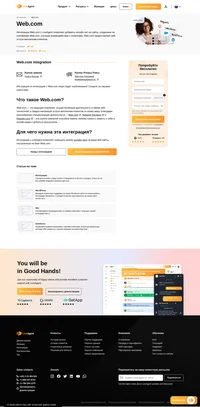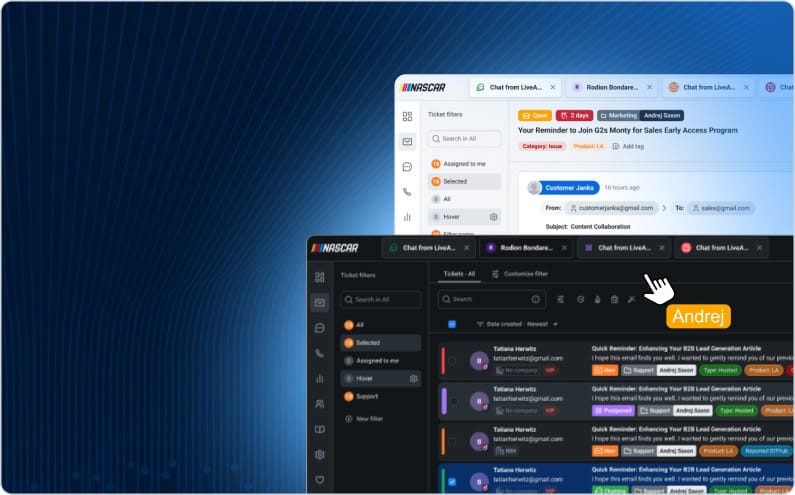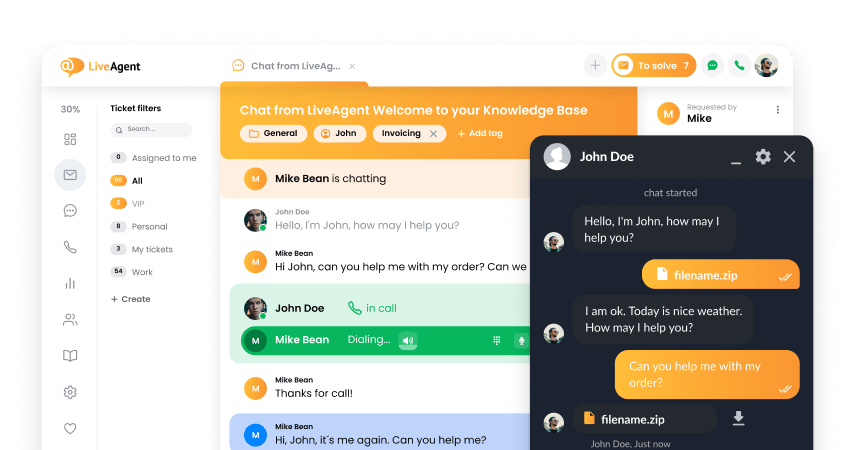Twitter integration
Что такое Twitter?
Twitter – это социальная сеть в формате микроблогов, используемая миллионами людей по всему миру. Пользователи могут взаимодействовать посредством коротких сообщений, называемых твитами, в которых можно обмениваться с подписчиками различными типами медиа-данных. Кроме того, Twitter используется множеством компаний для продвижения своих продуктов, взаимодействия с клиентами и обеспечения клиентской поддержки.
Twitter может оказаться великолепным инструментом для службы клиентской поддержки. Он позволяет повышать уровень клиентской удовлетворенности, учитывая, что специалисты клиентской поддержки могут, с его помощью, работать с клиентами в режиме реального времени, вместо того чтобы просто обрабатывать поступающие звонки или сообщения электронной почты.
Как им пользоваться?
Воспользуйтесь Twitter для создания профиля своей компании и делитесь в социальной сети информацией о ваших товарах и услугах. Кроме того, Twitter может быть очень эффективным каналом клиентского обслуживания, если дополнить его нужным программным обеспечением и знаниями. Подключив аккаунт Twitter к системе LiveAgent, вы обретаете еще один способ взаимодействия с клиентами и повышения узнаваемости вашего бренда.
После того, как вы настроите интеграцию Twitter, система LiveAgent будет отслеживать появление новых сообщений и твитов в вашем аккаунте и направлять их в ваш совместный ящик для входящих.
Теперь вы можете определить свой собственный список поисковых запросов, отслеживая твиты, опубликованные в Twitter. Вот несколько примеров того, как можно находить конкретные твиты и преобразовывать их в тикеты:
| Пример запроса | Находит следующие твиты… |
|---|---|
| twitter поиск | содержат оба слова: “twitter” и “поиск”. Это логический оператор по умолчанию |
| “чёрная пятница” | содержат точное вхождение фразы “чёрная пятница” |
| любовь OR ненависть | содержат либо слово “любовь”, либо слово “ненависть” (или оба слова одновременно) |
| пиво -безалкогольное | содержат слово “пиво”, но не содержат слово “безалкогольное” |
| #haiku | содержат хештег “haiku” |
| from:twitterapi | отправлены пользователем @twitterapi |
| to:twitterapi | отправлены пользователю @twitterapi |
| place:opentable:2 | о месте OpenTable ID 2 |
| place:247f43d441defc03 | связаны с местом, Twitter ID которого 247f43d441defc03 |
| @twitterapi | содержат упоминание @twitterapi |
| супергерой since:2011-05-09 | отправлены после даты “2011-05-09” (год-месяц-день) и содержат слово “супергерой” |
| twitterapi until:2011-05-09 | отправлены до даты “2011-05-09” (год-месяц-день) и содержат слово “twitterapi” |
| фильм -страшный 🙂 | содержат “фильм”, не содержат “страшный”, позитивная точка зрения |
| полёт 🙁 | содержат “полёт”, негативная точка зрения |
| трафик ? | содержат слово “трафик” и вопрос |
| смешной filter:links | содержат слово “смешной” и URL-ссылку |
| новости source:tweet_button | содержат слово “новости” и были опубликованы с помощью кнопки “Tweet” |
Преимущества
- Отслеживайте твиты и сообщения в режиме реального времени
- Все общение происходит из единого интерфейса системы управления тикетами
- Единое программное решение для работы с вашими профилями в социальных сетях
Как интегрировать Twitter в систему LiveAgent
LiveAgent обладает штатными возможностями интеграции учетных записей Twitter. Для настройки интеграции, просто войдите в вашу учетную запись LiveAgent, откройте раздел Конфигурация и найдите Twitter на панели слева или на главном экране.
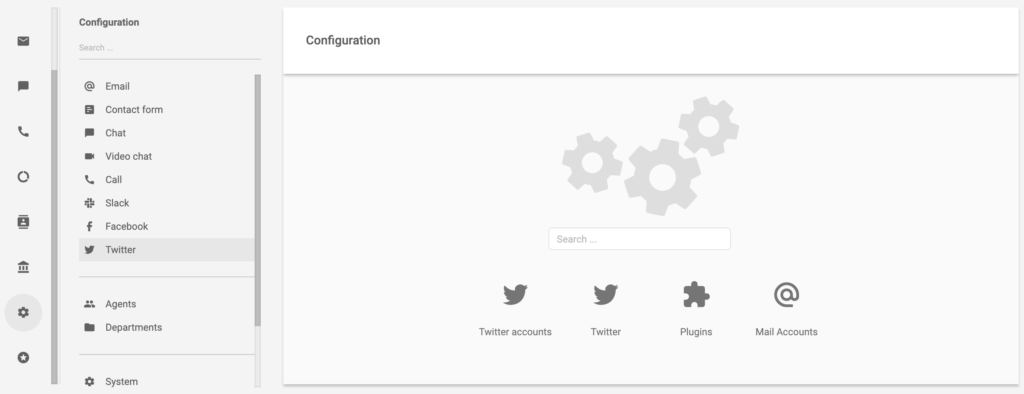
Сначала необходимо активировать поддержку Twitter. Чтобы сделать это, нужно щелкнуть мышкой по оранжевой кнопке, расположенной в этом разделе. После этого, система LiveAgent будет перезапущена.
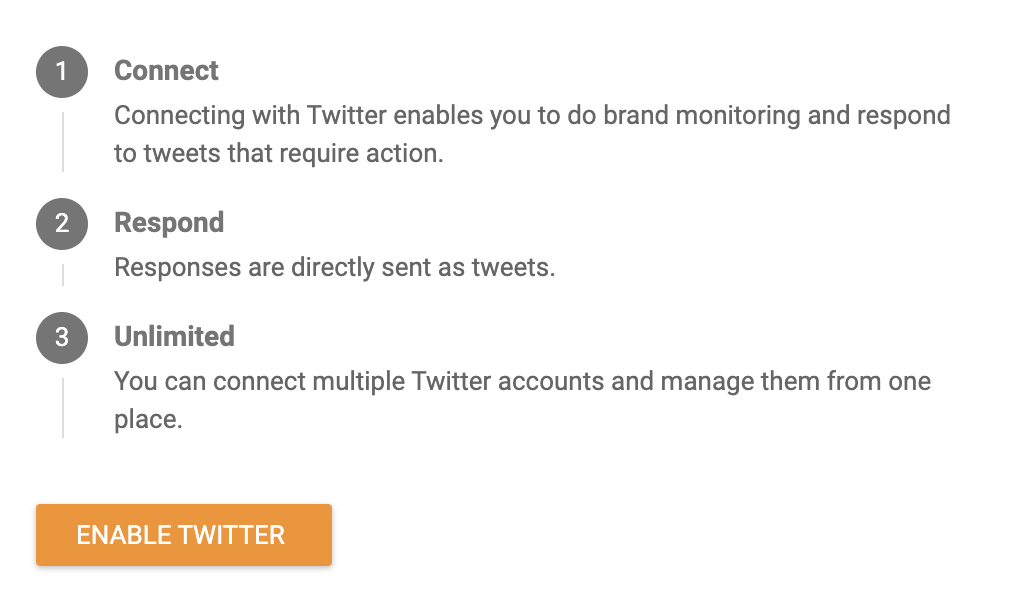
Далее, вам необходимо перейти в раздел аккаунты Twitter. Это секция, расположенная прямо под пунктом Twitter на панели слева. Сюда вы можете добавлять ваши учетные записи Twitter. Щелкните мышкой на оранжевую кнопку ‘Добавить аккаунт Twitter‘.
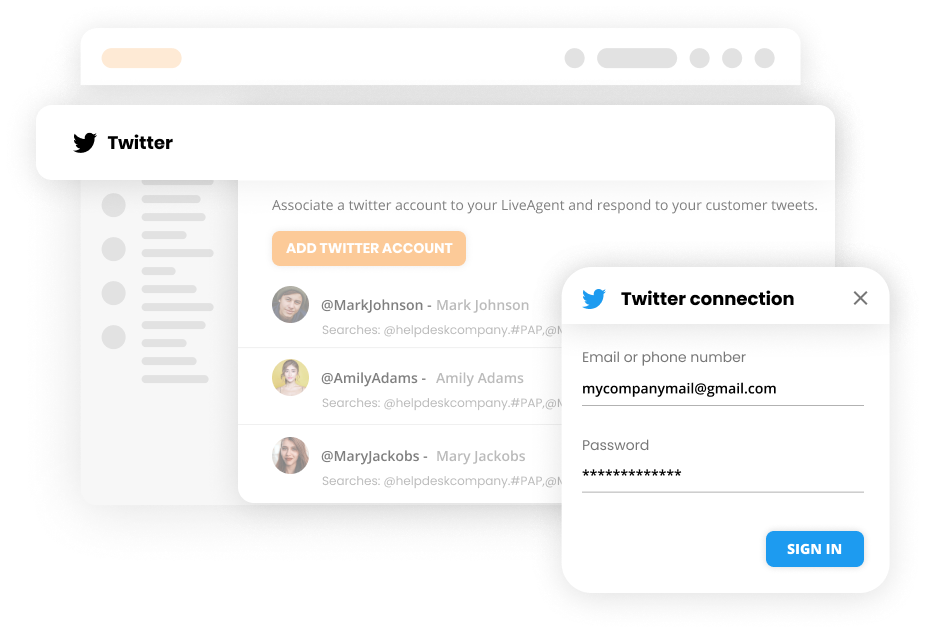
Появится новое всплывающее окно. Войдите в свою учетную запись Twitter и предоставьте системе LiveAgent необходимые разрешения на обработку ваших данных, а также предоставьте доступ к вашей системе Help Desk.
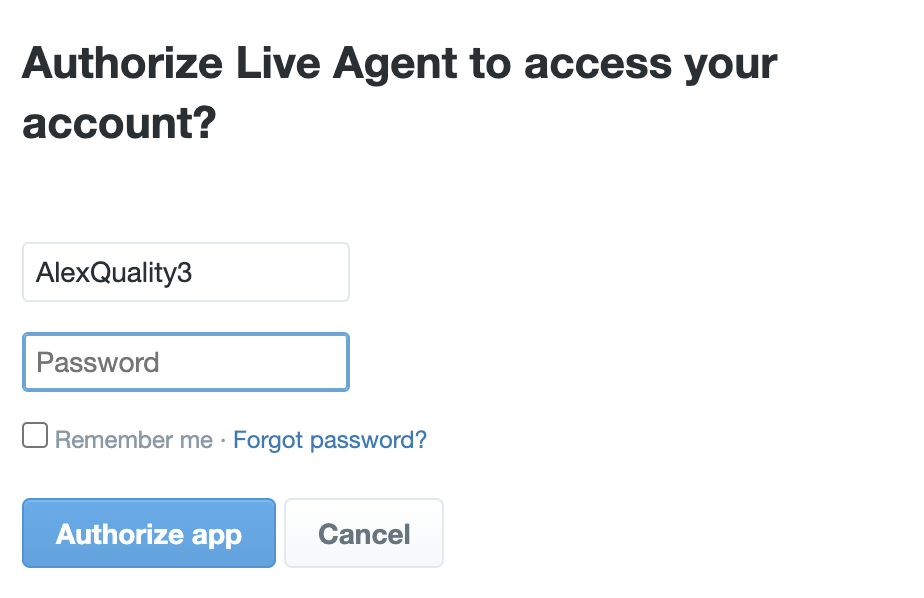
Ваш аккаунт Twitter теперь подключен и он теперь должен отображаться в этом разделе. Последнее, что нужно сделать, чтобы завершить настройку — это нажать на значок карандаша справа.
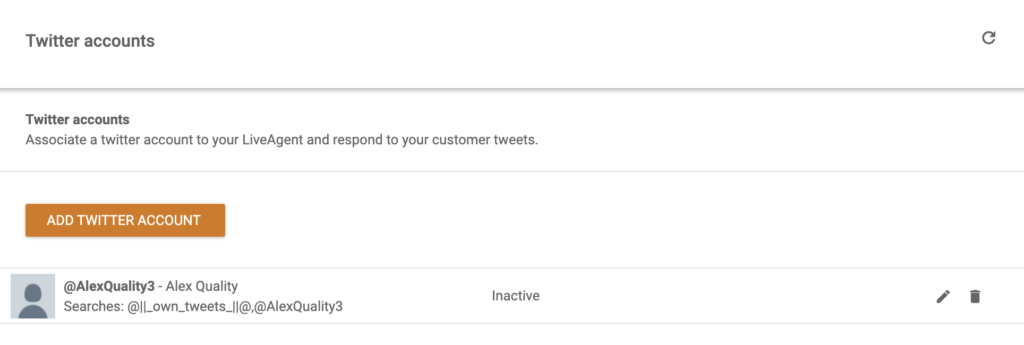
Необходимо поставить галочку в поле ‘Статус’, и это завершит процесс настройки интеграции. Поставив эту галочку, вы даете системе LiveAgent право обрабатывать ваши твиты и преобразовывать их в тикеты в вашей системе управления тикетами.
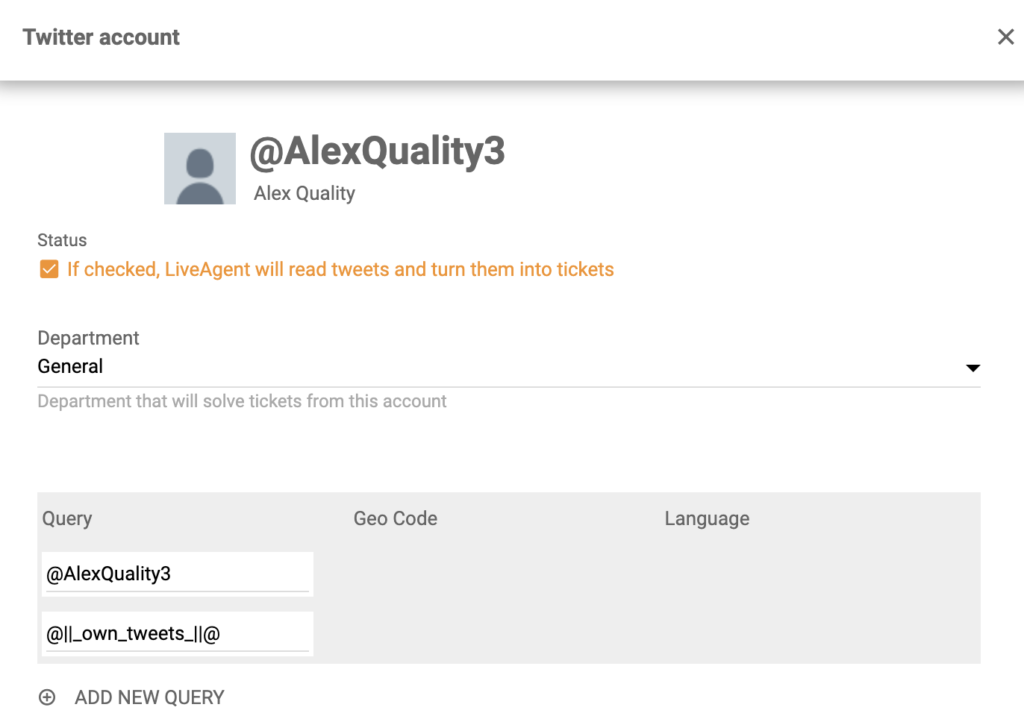
Теперь всё готово. Переходите в ваш ящик для входящих тикетов. Здесь вы будете видеть все ваши твиты и ответы ваших подписчиков.
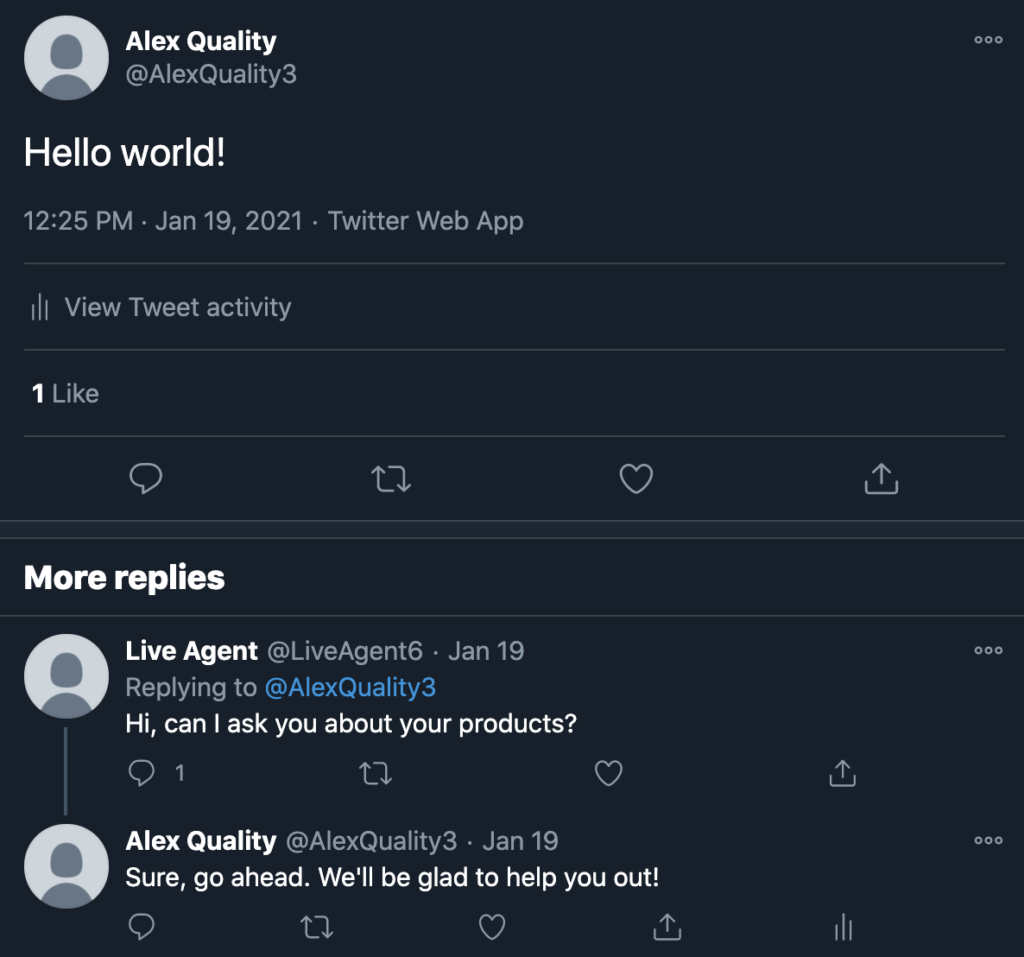
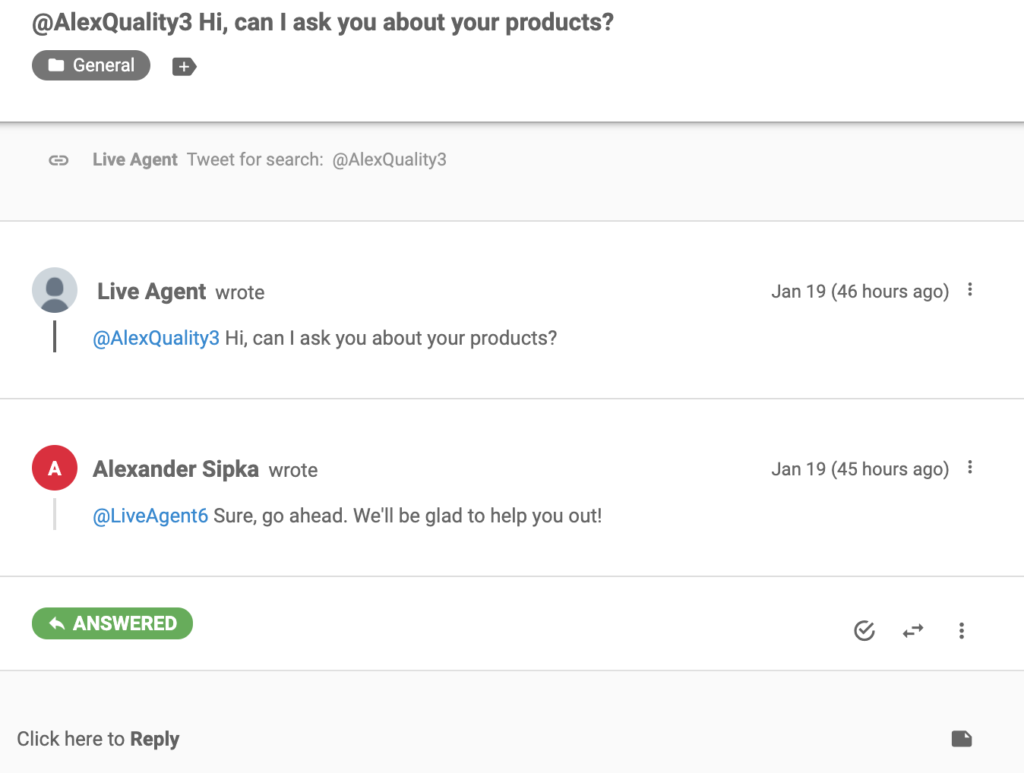
Теперь вам не придется переключаться между разными платформами — всё общение с клиентами можно осуществлять непосредственно из ящика для входящих сообщений системы LiveAgent. Не стесняйтесь подключать дополнительные аккаунты, если они у вас есть.
Как интегрировать Twitter с системой LiveAgent с помощью сервиса Zapier
Вы можете настроить интеграцию Twitter с системой LiveAgent с помощью сервиса Zapier, если так вам больше нравится. Zapier — это сервис, позволяющий интегрировать два совершенно разных приложения. Процесс интеграции прост и занимает, максимум, пару минут.
В первую очередь, вам потребуется учетная запись Zapier. Зарегистрировать ее можно здесь. Когда закончите с этим, переходите на страницу интеграции LiveAgent + Twitter.
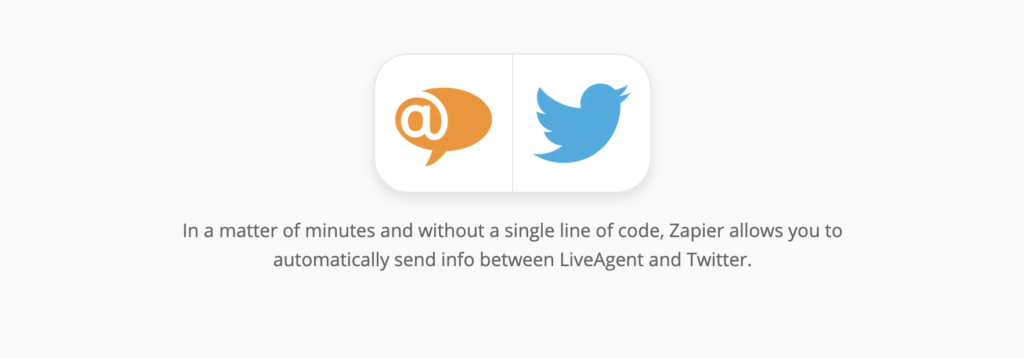
Пролистайте страницу вниз и найдите кнопку ‘Connect Twitter + LiveAgent’ (соединить Twitter + LiveAgent). Именно в этом разделе вы сможете выбрать триггер и действие для вашей интеграции. Триггер в одной программе активирует действие в другой. Поэтому, определяйтесь, что ваша интеграция должна делать, и выбирайте соответствующие триггер и действие.
В качестве примера для использования в этой инструкции, мы выбрали триггер Twitter ‘New Follower’ (новый подписчик) и действие LiveAgent ‘Add New Customer’ (добавить нового клиента). Такую интеграцию можно использовать для отслеживания информации о количестве пользователей за месяц, для регистрации новых контактов, с которыми впоследствии смогут пообщаться из единого ящика для входящих ваши представители отделов продаж или маркетинга.
Нажмите на синюю кнопку, чтобы продолжить.
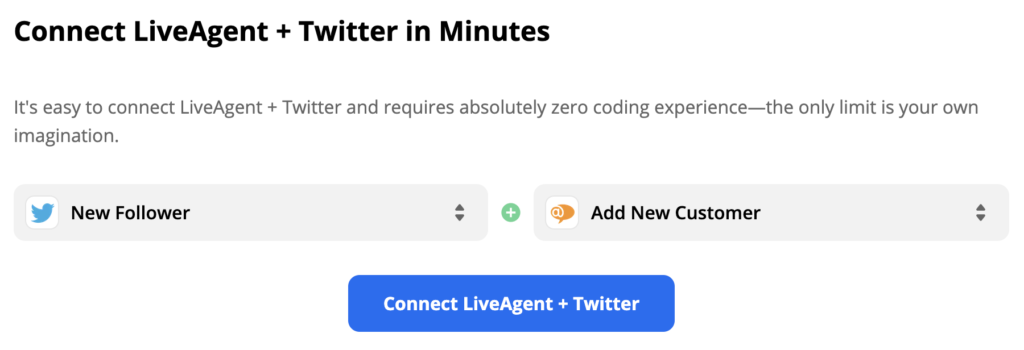
Теперь настало время настроить ваш триггер. Авторизуйтесь в своем профиле Twitter и предоставьте сервису Zapier все необходимые для обработки ваших данных разрешения.
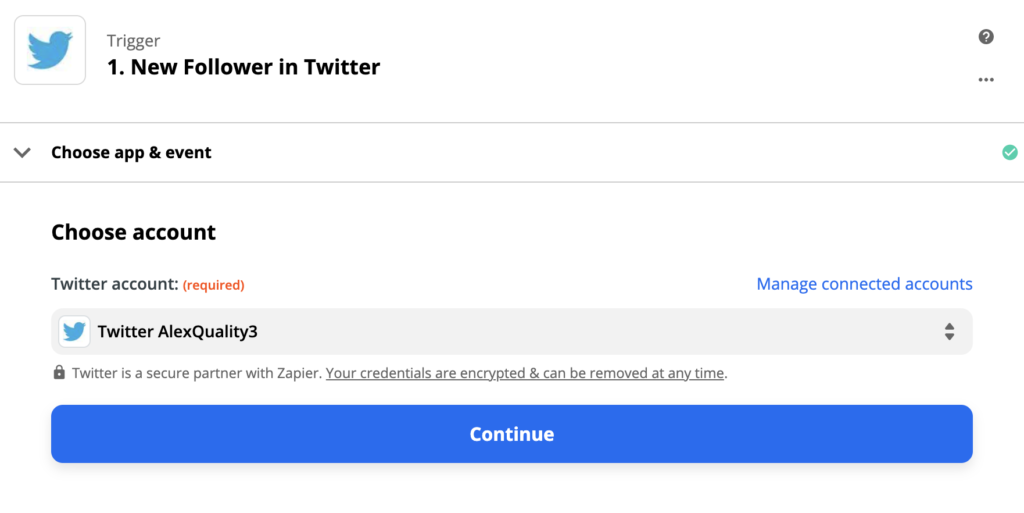
Не забудьте проверить работу вашего триггера и убедиться, что он действует, как задумано. Zapier проверит, есть ли в вашей учетной записи Twitter подписчики и пользователи, и соберет сведения о них.
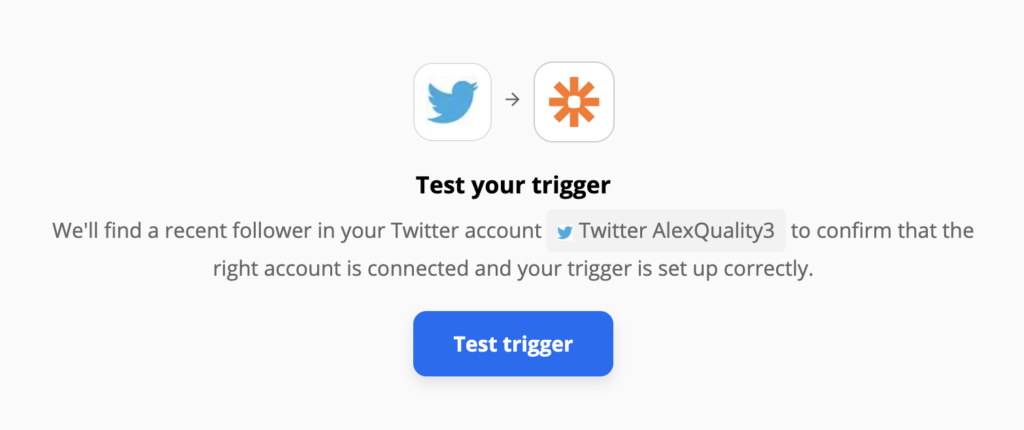
После успешного прохождения проверки работоспособности триггера, переходите к настройке действия в системе LiveAgent.
На этом этапе вам потребуется заполнить несколько форм. В поле ‘Электронная почта’ выберите вариант, показанный на нижеприведенном изображении, либо придумайте свой вариант, который лучше вам подойдет. В любом случае, в это поле никакого адреса электронной почты вводить не нужно.
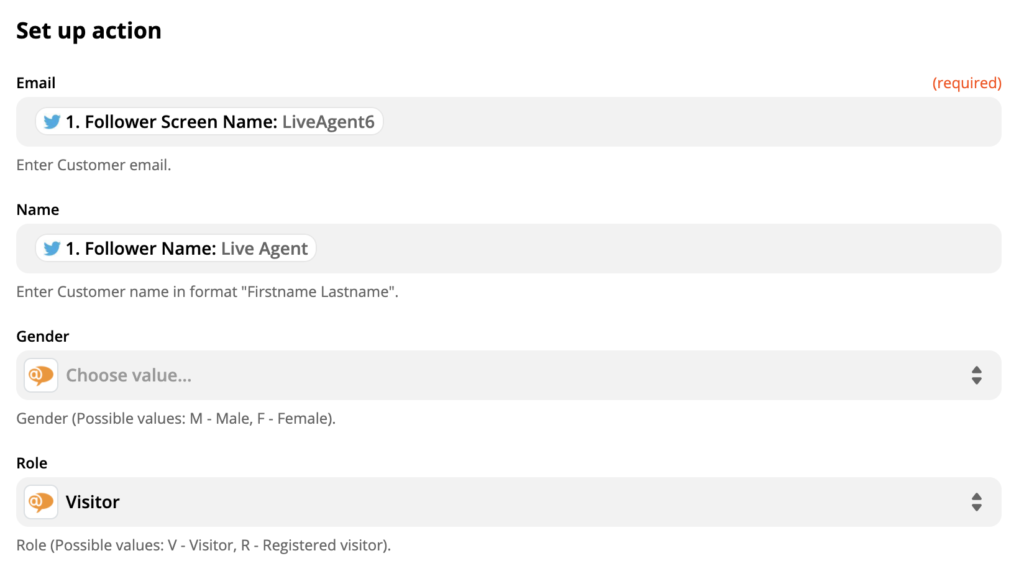
Когда закончите с заполнением данных, проведите последнюю финальную проверку интеграции, чтобы убедиться, что она работает, как положено.
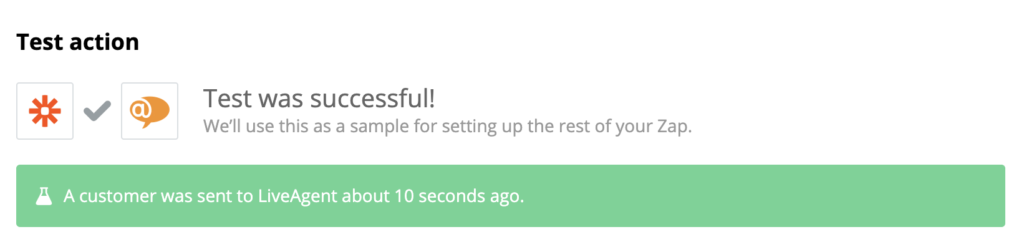
Всё заработало? Великолепно! Теперь каждый новый подписчик вашего профиля Twitter будет автоматически сохраняться в виде контакта в системе управления тикетами LiveAgent.
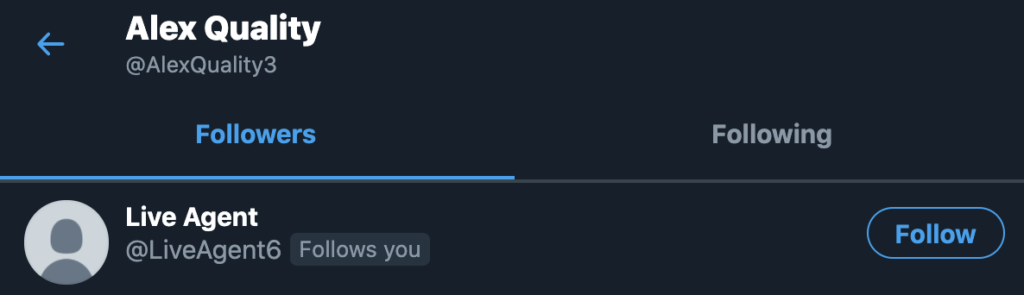
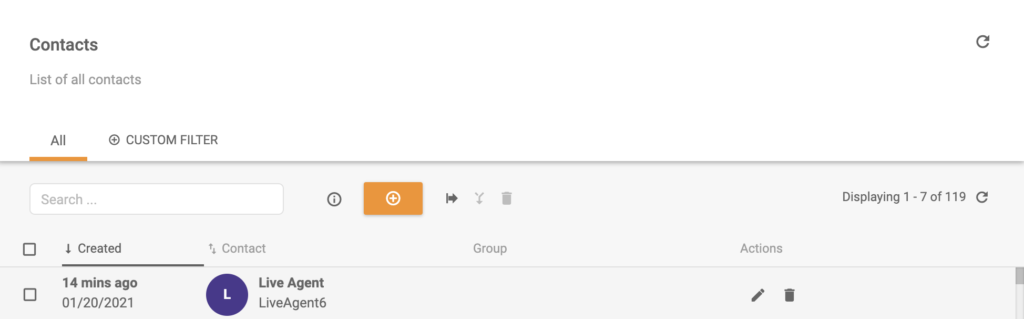
Не стесняйтесь вернуться в начало этой страницы Zapier и создать еще столько разных вариантов интеграций, сколько вам нужно.
Frequently Asked Questions
Что представляет собой интеграция Twitter в систему LiveAgent?
Благодаря интеграции Twitter, система создает новый тикет всякий раз, когда вас кто-то упоминает в твите. В результате, вы всегда сможете связываться с вашими клиентами и следить за всеми новостями из одного интерфейса.
Как настроить интеграцию Twitter с системой LiveAgent?
1. Авторизуйтесь в своей учетной записи LiveAgent 2. Нажмите 'Конфигурация' 3. Найдите 'Twitter' -> 'Аккаунты Twitter' -> 'Добавить аккаунт Twitter' 4. Подключайтесь 5. Нажмите 'Изменить' и поставьте галочку в поле 'Статус'

 Български
Български  Čeština
Čeština  Dansk
Dansk  Deutsch
Deutsch  Eesti
Eesti  Español
Español  Français
Français  Ελληνικα
Ελληνικα  Hrvatski
Hrvatski  Italiano
Italiano  Latviešu
Latviešu  Lietuviškai
Lietuviškai  Magyar
Magyar  Nederlands
Nederlands  Norsk bokmål
Norsk bokmål  Polski
Polski  Română
Română  Slovenčina
Slovenčina  Slovenščina
Slovenščina  简体中文
简体中文  Tagalog
Tagalog  Tiếng Việt
Tiếng Việt  العربية
العربية  English
English  Português
Português